فهرست مطالب

ریموت ظروف ورودی تلویزیون را تغییر نمیدهد
شرکت شبکه DISH یکی از بهترین انتخابها برای مصرفکنندگانی است که به دنبال ارائهدهنده سرگرمی قابل اعتماد بر اساس تقاضا هستند که همچنین به شما امکان میدهد برنامههای مورد علاقه خود را ضبط کنید. سرویس Dish شما با یک گیرنده پیکربندی شده و سپس با استفاده از کنترل از راه دور اختصاصی شما کنترل می شود. در حالی که وقتی همه چیز همانطور که باید کار می کند عالی است، اما اگر کنترل از راه دور شما ناگهان از کار بیفتد، تنظیم آنچنان چشمگیر نیست زیرا در این صورت اصلاً کار کردن تلویزیون شما می تواند مشکل باشد.
در این مقاله، برخی از مشکلات رایجی که کاربران DISH با آن مواجه هستند را بررسی خواهیم کرد و چگونه می توانید سعی کنید این مشکلات را حل کنید . امیدواریم اگر مشکل دارید، بتوانیم به شما کمک کنیم.
Dish Remote ورودی تلویزیون را تغییر نمی دهد
1. باتری ها

اولین چیزی که باید امتحان کنید ساده ترین است. اگر نمی توانید ورودی تلویزیون را تغییر دهید، ممکن است باتری های ریموت کاملاً فرسوده شده باشند ، یا حداقل برای کار با سیستم شما ضعیف تر از آن هستند. اینها را برای مجموعه جدیدی تغییر دهید که مطمئن هستید کاملاً برق دارد و امیدواریم با این کار مشکل شما برطرف شود. اگر مشکل را برطرف نکرد و همچنان نمیتوانید تلویزیون خود را به کار بیاندازید، به کار در این مقاله ادامه دهید و ببینید آیا هر یک از راهحلهای دیگر برای شما قابل اجرا است یا خیر.
همچنین ببینید: بررسی Comcast XB6: مزایا و معایب2. کابل ها

هنگامی که مطمئن شدید کنترل از راه دور برق دارد، پس از آن نقطه بازرسی بعدی باید کابل های باشد.به گیرنده و تلویزیون . ابتدا بررسی کنید که همه کابل ها به طور ایمن به پریزهای مربوطه وصل شده باشند. اگر کابلها شل شده یا از سوکتهای خود خارج شدهاند، آنها را دوباره در جای درست قرار دهید.
در حین بررسی اتصالات، باید هر گونه آسیب قابل مشاهده یا ساییدگی کابل ها را نیز بررسی کنید . هر گونه شکاف در بدنه می تواند نشان دهنده آسیب به سیم های زیر باشد. هنگامی که مطمئن شدید که همه چیز به درستی وصل شده است و هیچ آسیبی وجود ندارد، باید دوباره امتحان کنید. اگر همچنان با مشکل مواجه هستید، به راه خود از طریق راهنمای عیب یابی ما ادامه دهید و ما به تلاش برای یافتن منبع مشکل شما ادامه خواهیم داد.
3. حالت محدود
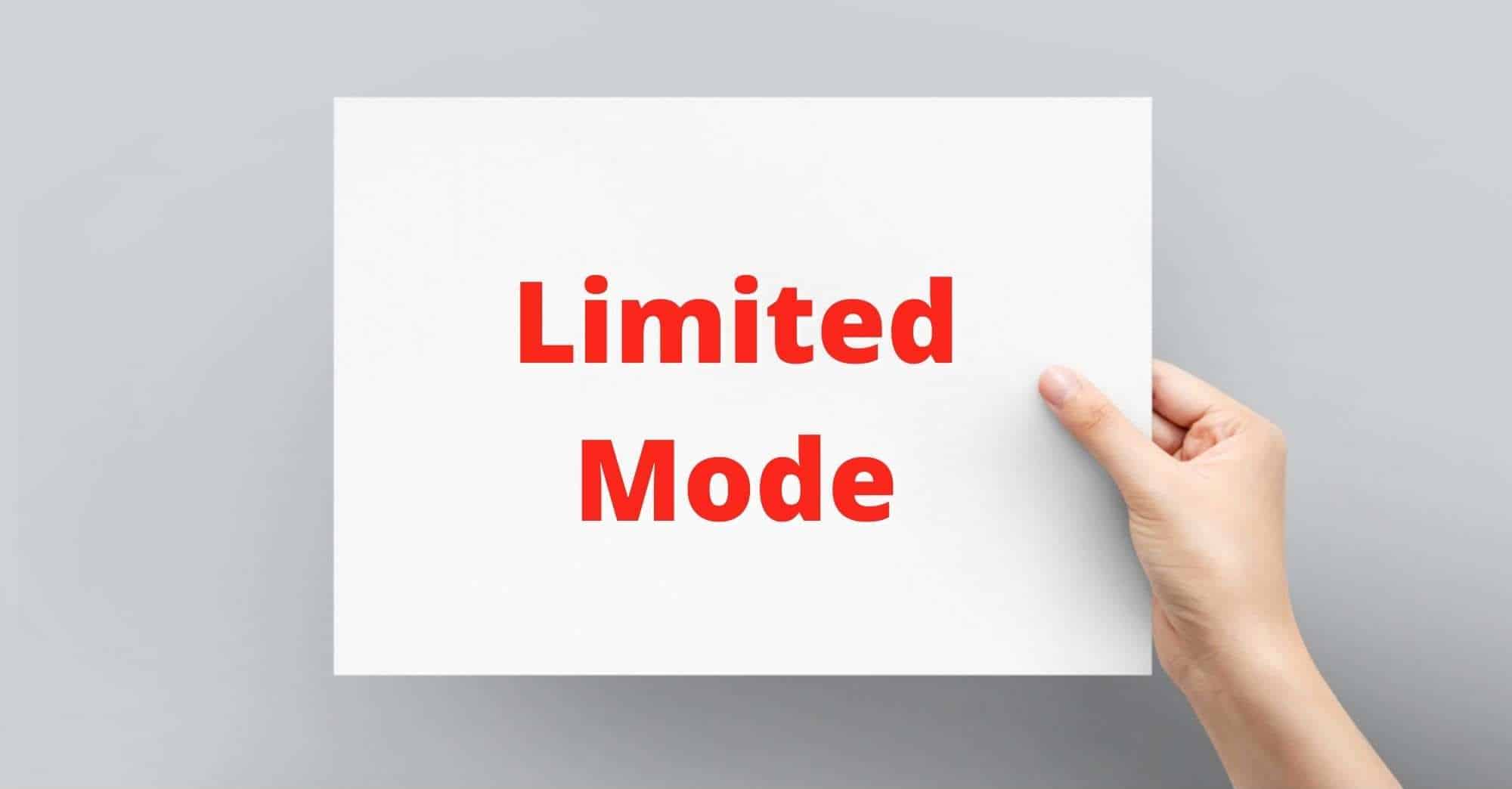
اگر مطمئن هستید که برق باید هم به کنترل از راه دور و هم به تلویزیون برسد، این احتمال وجود دارد که تنظیمات تغییر کرده باشند. . ممکن است کنترل از راه دور شما به طور تصادفی روی حالت "محدود" تنظیم شده باشد . به دلیل عدم امکان استفاده از کنترل از راه دور، برای ایجاد هرگونه تغییر باید از دکمههای کنترلی روی دستگاه تلویزیون خود استفاده کنید.
دکمههای کنترلی خود را مشخص کنید (اینها معمولاً جایی در کادر هستند. از تلویزیون - اغلب همسطح با فراگیر است، بنابراین ممکن است لازم باشد انگشتان خود را به اطراف بچرخانید تا دکمه ها را پیدا کنید) و یکی را برای تنظیمات تلویزیون خود پیدا کنید . هنگامی که تنظیمات مناسب را پیدا کردید، شماباید تغییر حالت دهید تا حالت محدود دوباره خاموش شود. امیدوارم مشکل شما حل شود.
4. دکمه SAT

اگر از کنترل 54 استفاده می کنید، می توانید از دکمه SAT استفاده کنید . اگر می خواهید این کار را امتحان کنید، به جای استفاده از دکمه پاور، دکمه SAT را برای مدت کوتاهی فشار داده و نگه دارید. این به عنوان نوعی تنظیم مجدد عمل می کند. اتفاقی که باید بیفتد این است که باید تلویزیون را روشن کرده و همزمان ورودی تلویزیون را از HDMI به ورودی مناسبی که با سیستم DISH شما مطابقت دارد تغییر دهید.
5. Remote را دوباره برنامه ریزی کنید
همچنین ببینید: 4 راه برای حل نور سفید چشمک زن Verizon FiOS Set Top Boxاگر هنوز نمی توانید کنترل از راه دور را برای تغییر ورودی تلویزیون دریافت کنید، می توانید سعی کنید کنترل از راه دور را دوباره برنامه ریزی کنید . ما در مورد چگونگی برنامه ریزی مجدد ریموت 40.0 صرفاً به این دلیل که رایج ترین واحد است بحث می کنیم. اگر نوع دیگری از کنترل از راه دور دارید، می توانید نحوه تنظیم مجدد مدل خود را در گوگل جستجو کنید. سعی کنید مراحل زیر را دنبال کنید: –
- ابتدا، باید دکمه خانه را دوبار فشار دهید ، در این مرحله منوی روی صفحه باید روی تلویزیون ظاهر شود. سپس، تنظیمات را از منو انتخاب کنید.
- اکنون، روی کنترل از راه دور ضربه بزنید تا گزینه های جفت شدن ظاهر شوند.
- بعد، دستگاه جفت سازی را انتخاب کنید می خواهید استفاده کنید.
- سپس، مجموعه ای از گزینه های موجود باید ظاهر شود. برای اینجا، گزینه جادوگر جفت شدن را انتخاب کنید.
- کدهای مختلفی برای دستگاه های مختلف وجود خواهد داشت، بنابراین باید دستگاه صحیح را انتخاب کنید.کد تلویزیون شما که می خواهید جفت کنید. بنابراین، مطمئن شوید که از مدل و مدل تلویزیون خود مطمئن هستید.
- وقتی جادوگر تمام مراحل خود را به پایان رساند، باید تلویزیون را مجددا راه اندازی کنید و سپس باید بتوانید از کنترل از راه دور استفاده کنید.
اگر هیچ یک از این مراحل کار نکرد، ممکن است به سادگی کنترل از راه دور شما به طور جبران ناپذیری خراب شده باشد و باید روی یک دستگاه جدید سرمایه گذاری کنید.



